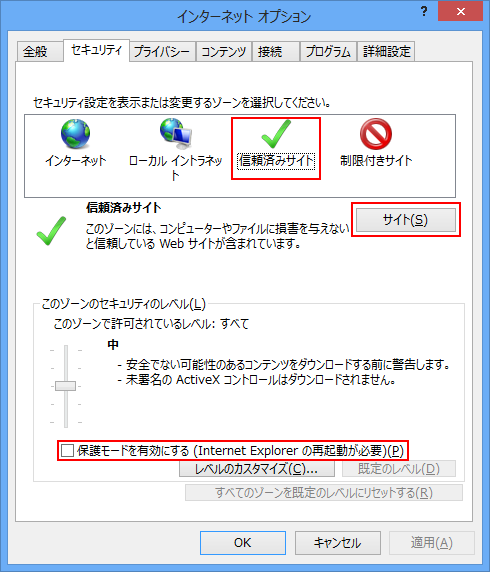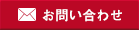e-timing EVIDENCE 3161 for Acrobat ダウンロード
| e-timing EVIDENCE 3161 for Acrobat | |
|---|---|
| 対応OS | Microsoft Windows 10/11 |
| 対応Acrobatバージョン | ・Adobe Acrobat Standard DC (Continuous 2021/2022/2023/2024) ・Adobe Acrobat Pro DC (Continuous 2021/2022/2023/2024) ・Adobe Acrobat Standard 2020 ・Adobe Acrobat Pro 2020 |
| バージョン | Ver5.30 |
| 64bit版 ダウンロード | |
【Adobe Acrobat 32bit版を利用されているお客様へのお知らせ】
Adobe社のAdobe Acrobat(以下「Adobe社製品」)による32bit版OSのサポート終了に伴い、弊社生成/検証ツールは「Ver5.20」より32bit版の提供を終了させていただきます。
Adobe社製品の32bit版で動作する弊社生成/検証ツールの旧バージョン(Ver5.02)につきましては、以下の項目よりダウンロード可能ですが、今後提供を終了する予定です。 何卒ご了承くださいますようお願い申し上げます。
Adobe社のAdobe Acrobat(以下「Adobe社製品」)による32bit版OSのサポート終了に伴い、弊社生成/検証ツールは「Ver5.20」より32bit版の提供を終了させていただきます。
Adobe社製品の32bit版で動作する弊社生成/検証ツールの旧バージョン(Ver5.02)につきましては、以下の項目よりダウンロード可能ですが、今後提供を終了する予定です。 何卒ご了承くださいますようお願い申し上げます。
| e-timing EVIDENCE 3161 for Acrobat (旧バージョン) | |
|---|---|
| 対応OS | Microsoft Windows 10/11 |
| 対応Acrobatバージョン | ・Adobe Acrobat Standard DC (Continuous 2021/2022) ・Adobe Acrobat Pro DC (Continuous 2021/2022) ・Adobe Acrobat Standard 2020 ・Adobe Acrobat Pro 2020 |
| バージョン | Ver5.02 |
| 32bit版 ダウンロード | |
【32bit版/64bit版の識別】
Adobe Acrobatのタイトルバーの表記にて32bit版/64bit版の確認が可能です。
タイトルバーに「(64-bit)」と表示されている場合は、対象のAdobe Acrobatが64bit版であるため、本ツールの64bit版をご利用ください。
Adobe Acrobatのタイトルバーの表記にて32bit版/64bit版の確認が可能です。
タイトルバーに「(64-bit)」と表示されている場合は、対象のAdobe Acrobatが64bit版であるため、本ツールの64bit版をご利用ください。
【マニュアルについて】
本ツールのマニュアルは、インストール後にWindowsのスタートメニュー「AMANO-e-timing」に追加されます。
【ご利用上の注意】 Internet Explorerの保護モードについて:
Internet Explorerにおいて保護モードが有効である場合、本ソフトウェアの機能が動作せず、タイムスタンプの検証処理を実行することができません。
Internet Explorer上で表示したPDFのタイムスタンプを検証するためには、動作環境によって、Internet Explorerの保護モードを一時的に無効化する必要があります。
特定のWebサイトに限定して保護モードを無効化する場合は、次の手順例に従い、Internet Explorerの設定を変更してください。(※保護モードの継続的な無効化は、セキュリティ上望ましくないため、タイムスタンプ検証時において、一時的に無効化していただくことを推奨いたします。)
【Internet Explorerの保護モードの無効化手順】
- [ツール]-[インターネットオプション]-[セキュリティ]タブにて、[信頼済みサイト]のアイコンを選択する。
- 信頼済みサイトの[サイト]ボタンを押下し、対象のWebサイトを追加登録する。
- 信頼済みサイトにおけるセキュリティレベルにおいて、[保護モードを有効にする]設定が有効でないことを確認する。